什麼是惡意軟體 HackTool:Win32/Keygen?如何去除?

您是否掃描過您的設備並發現它感染了 HackTool:Win32/Keygen?在您使用破解或金鑰產生器啟動進階軟體後,Windows Defender 可能會自動警告您有關此惡意軟體的存在。

通常,您需要拔下並重新連接印表機才能解決問題。此外,刪除舊的和未使用的裝置將協助您在Windows 11和 10中整理已連線的裝置清單。
您可以從「設定」中刪除任何已連接的印表機。如果這不起作用,您可以使用命令提示字元和其他方式刪除印表機。以下文章將引導您透過多種方法刪除 Windows 電腦上的印表機。
1. 如何透過設定從 Windows 中刪除印表機
您可以從「設定」應用程式輕鬆新增或刪除印表機。就是這樣:
1. 按Win + I開啟“設定”。
2. 開啟左側的藍牙和裝置標籤。

在 Windows 11 設定應用中安裝印表機和掃描器
3. 向下捲動並按一下印表機和掃描器。這將列出連接到您的電腦的所有印表機。
4. 按一下要刪除的印表機設備。
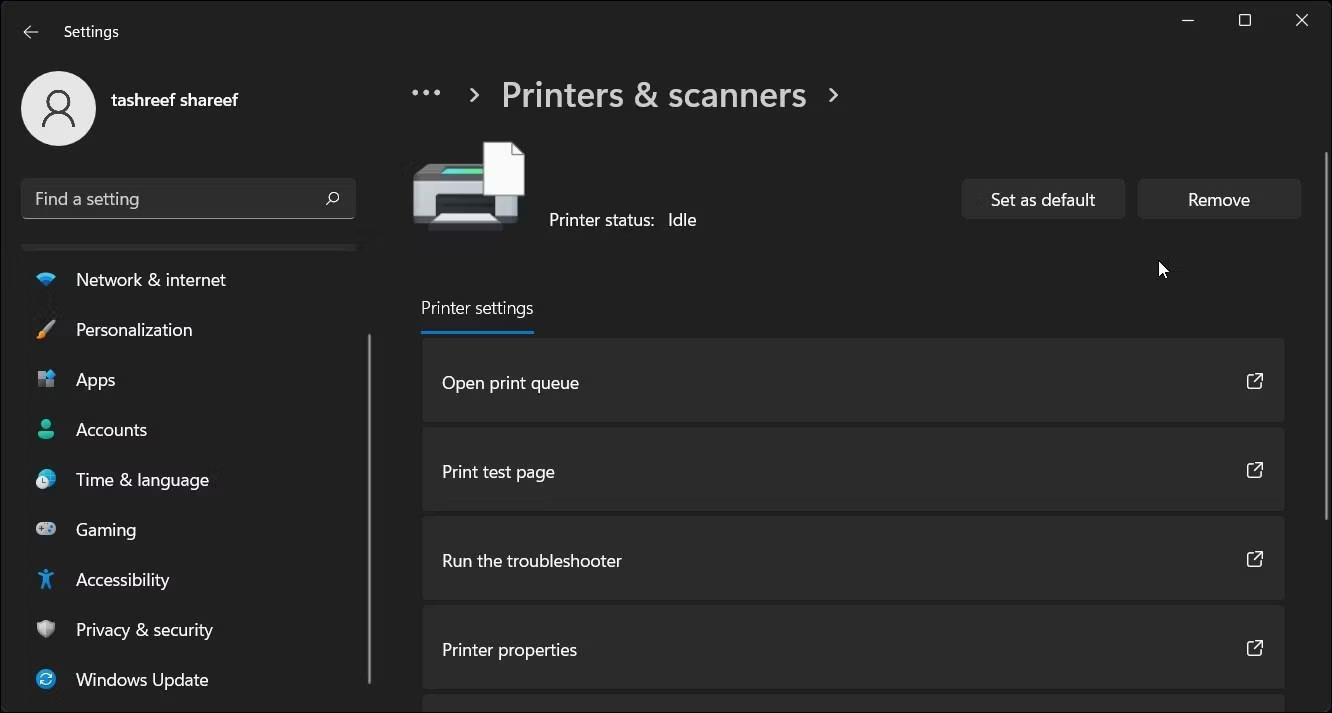
在 Windows 11 設定應用程式中刪除印表機的選項
5. 按一下右上角的「刪除」按鈕,然後按一下「是」確認動作。
如果發生錯誤,請停止「服務」中的Print Spooler 服務,然後再試一次!
2.卸載印表機軟體刪除印表機

在 Windows 11 設定應用程式中移除 HP 印表機軟體
如果仍出現已刪除的印表機選項,您可以刪除與該裝置關聯的印表機驅動程式以將其完全解除安裝。您可以使用 Windows 10 和 11 中的應用程式和功能標籤刪除驅動程式。
若要刪除印表機驅動程式:
3. 使用控制台刪除印表機
您可以使用經典的控制面板來管理您的印表機。如果在卸載過程中未正確刪除印表機,則從控制台刪除印表機將會產生影響。
若要使用控制台刪除印表機:
1. 按Win + R開啟“運行”。
2. 鍵入control並按一下「確定」以開啟「控制台」。您也可以使用 Windows 搜尋列搜尋應用程式。
3. 在控制面板中,轉至硬體和聲音。

Windows 11 控制台顯示硬體和聲音選項
4. 接下來,按一下裝置和印表機。
5. 在印表機部分中,找到並選擇要刪除的印表機裝置。
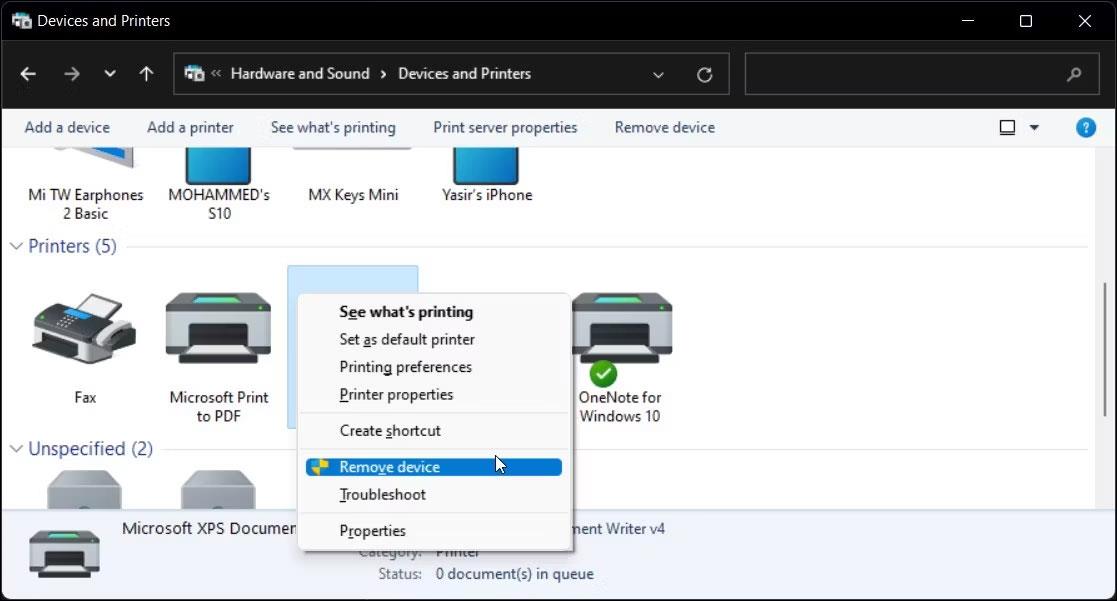
Windows 11 控制台中刪除印表機的選項
6. 右鍵點選印表機並選擇刪除裝置。
7. 按一下「是」確認操作。
4. 使用列印伺服器屬性刪除印表機
有時,刪除印表機裝置並不能完全刪除驅動程序,並可能導致印表機停止運作。在這種情況下,您可以使用列印伺服器屬性對話方塊刪除已安裝的印表機驅動程式。
若要卸載印表機驅動程式:
1. 按Win + R開啟「運行」。
2. 輸入control並按一下「確定」。
3. 在控制台視窗中,前往硬體和音效 > 裝置和印表機。

Windows 11 控制台中的硬體和聲音選項
4. 選擇任何可用的印表機,然後按一下列印伺服器屬性。
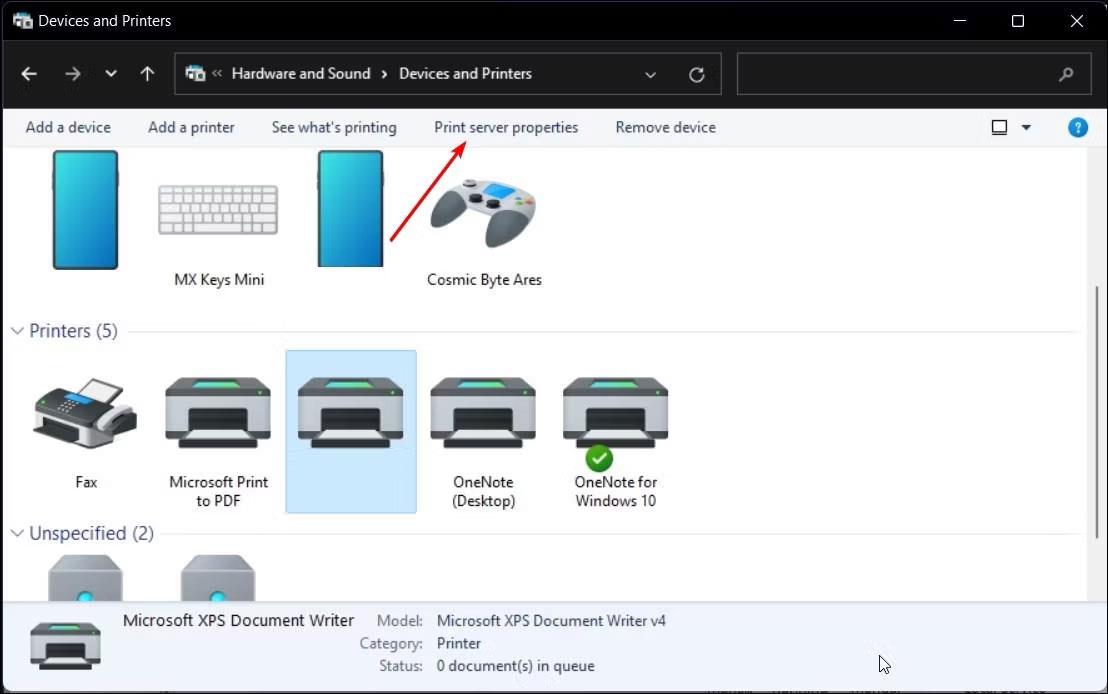
Windows 11 控制台中的列印伺服器屬性選項
5. 開啟列印伺服器屬性對話方塊中的驅動程式標籤。
6. 在已安裝的印表機驅動程式中,選擇要卸載的印表機驅動程序,然後按一下刪除。
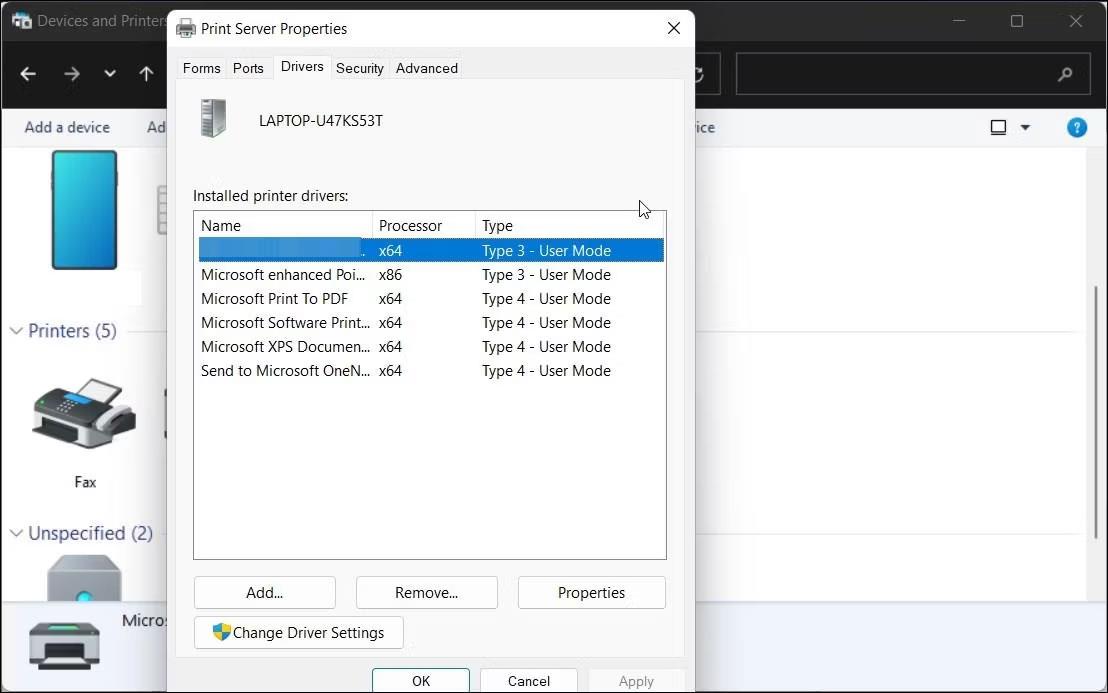
Windows 11 中的列印伺服器屬性對話框
7. 接下來,選擇刪除驅動程式和驅動程式套件選項。
8. 按一下「確定」確認操作並刪除驅動程式。
9. 重新啟動電腦以完成驅動程式刪除程序。
5. 使用裝置管理員卸載印表機
設備管理器可讓您管理連接到系統的所有內部和外部設備。您可以使用裝置管理員對 Windows 系統進行故障排除、更新驅動程式、新增裝置以及刪除連線的裝置。
若要使用裝置管理員刪除印表機:
1. 按Win + X開啟WinX 選單。
2.從上下文選單中點選裝置管理員。
3. 在裝置管理員中,按一下檢視並選擇顯示隱藏的裝置。

裝置管理員應用程式顯示 Windows 11 中選定的隱藏設備
4. 接下來,展開印表機部分以檢視您的印表機。
5. 右鍵單擊印表機並選擇卸載設備。
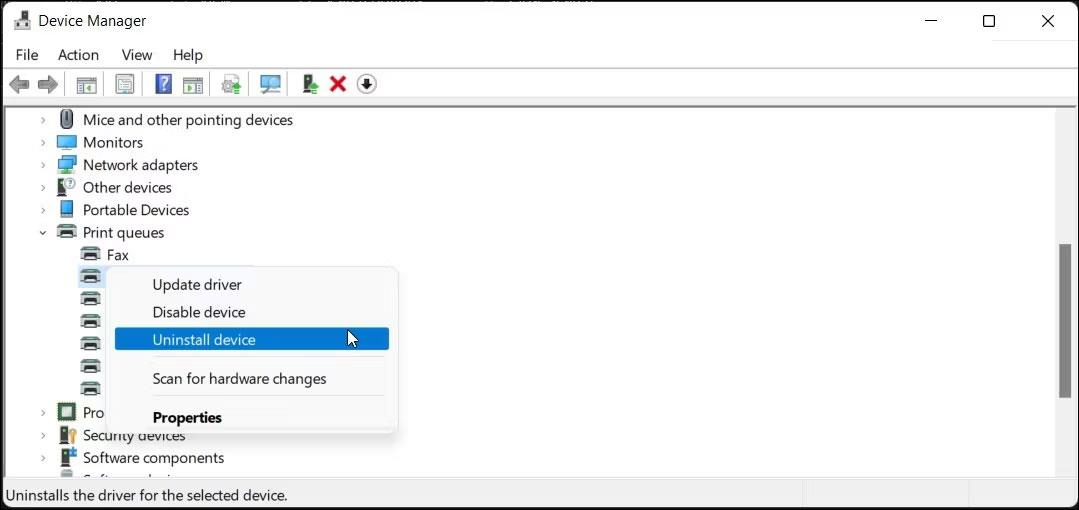
在 Windows 11 上的裝置管理員中選擇印表機解除安裝選項
6. 選擇刪除該裝置的驅動程式軟體選項,然後按一下卸載。
7. 如果「印表機」部分不可用,請展開「列印佇列」部分並重複刪除印表機的步驟。
8. 關閉裝置管理員並重新啟動電腦以完成卸載程序。
6. 如何使用命令提示字元卸載印表機

命令提示符,包含在 Windows 11 中刪除印表機的命令
如果您喜歡命令提示字元而不是傳統的使用者介面,則可以使用 dl 命令從 PC 上刪除印表機。
若要卸載印表機,請使用命令提示字元:
wmic printer get name printui.exe /dl /n "Your_Printer_Name" 7. 使用列印管理刪除印表機驅動程式
列印管理是一個 Windows 實用程序,用於控製印表機、驅動程式、連接埠和伺服器。您可以使用此工具從 Windows 電腦中移除印表機驅動程式。列印管理實用程式在 Windows 作業系統家用版中不可用。
若要使用列印管理刪除印表機驅動程式:
1. 按Win + R開啟「運行」。
2. 鍵入printmanagement.msc並按一下「確定」以開啟「列印管理」。
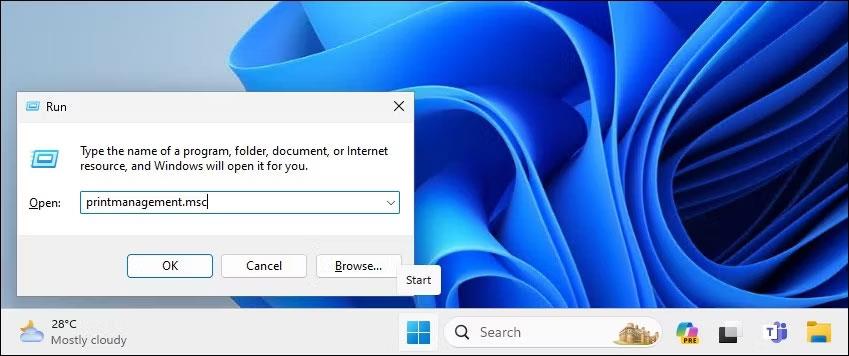
使用 Windows 11 中的「執行」對話方塊開啟列印管理
3. 在左側,展開列印伺服器部分。
4. 按一下本機印表機伺服器名稱將其展開。
5. 接下來,選擇印表機以查看所有已安裝的印表機。

使用 Windows 11 上的列印管理管理單元刪除印表機
6. 在右側,選擇並右鍵點選要刪除的印表機。
7. 選擇刪除並點選是 確認操作。
8.使用PowerShell刪除印表機驅動程式
PowerShell 執行指令來移除印表機
此外,您可以使用 PowerShell 移除印表機驅動程式套件作為列印管理的替代方法。這也是刪除 Windows 電腦中多台印表機的更快方法。
若要使用 PowerShell 移除印表機驅動程式:
Get-PrinterDriver | Format-List NameRemove-PrinterDriver -Name "Printer-Name"您是否掃描過您的設備並發現它感染了 HackTool:Win32/Keygen?在您使用破解或金鑰產生器啟動進階軟體後,Windows Defender 可能會自動警告您有關此惡意軟體的存在。
探索如何在Windows 10上建立和管理還原點,這是一項有效的系統保護功能,可以讓您快速還原系統至先前狀態。
您可以使用以下 15 種方法輕鬆在 Windows 10 中開啟<strong>裝置管理員</strong>,包括使用命令、捷徑和搜尋。
很多人不知道如何快速顯示桌面,只好將各個視窗一一最小化。這種方法對於用戶來說非常耗時且令人沮喪。因此,本文將向您介紹Windows中快速顯示桌面的十種超快速方法。
Windows Repair 是一款有效的 Windows 錯誤修復工具,幫助使用者修復與 Internet Explorer、Windows Update 和其他重要程式相關的錯誤。
您可以使用檔案總管選項來變更檔案和資料夾的工作方式並控制顯示。掌握如何在 Windows 10 中開啟資料夾選項的多種方法。
刪除不使用的使用者帳戶可以顯著釋放記憶體空間,並讓您的電腦運行得更流暢。了解如何刪除 Windows 10 使用者帳戶的最佳方法。
使用 bootsect 命令能夠輕鬆修復磁碟區引導程式碼錯誤,確保系統正常啟動,避免 hal.dll 錯誤及其他啟動問題。
存檔應用程式是一項功能,可以自動卸載您很少使用的應用程序,同時保留其關聯的檔案和設定。了解如何有效利用 Windows 11 中的存檔應用程式功能。
要啟用虛擬化,您必須先進入 BIOS 並從 BIOS 設定中啟用虛擬化,這將顯著提升在 BlueStacks 5 上的效能和遊戲體驗。








